Encontrar restrições ao tentar acessar alguns sites que você gosta não é incomum.
A mensagem de erro Este site não é permitido pode aparecer quando um usuário está navegando de uma região bloqueada ou por trás de um firewall.
Este não é um cenário que não pode ser resolvido e as etapas a seguir oferecem uma saída para esse erro do navegador.
O que posso fazer se obtiver o erro Este site não é permitido?
1. Mude para outro navegador
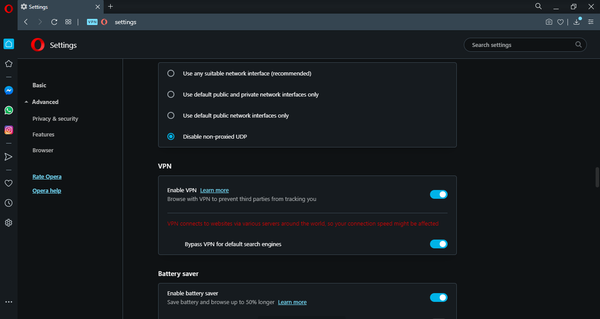
É realmente irritante quando determinados sites são bloqueados e você parece não conseguir acessá-los. Para corrigir o problema, instale o navegador Opera.
Mesmo que sua VPN seja ilimitada e totalmente gratuita, tenha a certeza de que disfarça com sucesso seu endereço IP e localização para mais privacidade e acesso irrestrito ao site.
Para ativar o VPN do Opera pela primeira vez, você precisa habilitá-lo em Menu> Configurações> Privacidade. Até este ponto, você verá um ícone na barra de endereço mostrando o status da VPN.
Mesmo que ele se conecte a servidores em todo o mundo e sua conexão de rede possa ser afetada, tenha certeza de que você nem notará a diferença.

Ópera
Para evitar o mesmo erro que afirma Este site não é permitido, baixe o Opera. Você só precisa ativar a VPN gratuita! Pegue de graça Visite o site2. Ignore as restrições regionais do site com VPN
- Baixe o software VPN de sua escolha de qualquer fonte confiável.
- Inscreva-se ou faça login (se já existir uma conta de usuário), se necessário.
- Ative a VPN e um local de servidor seguro aleatório será selecionado. Como opção, pode haver a necessidade de escolher a localização do servidor criptografado de interesse.
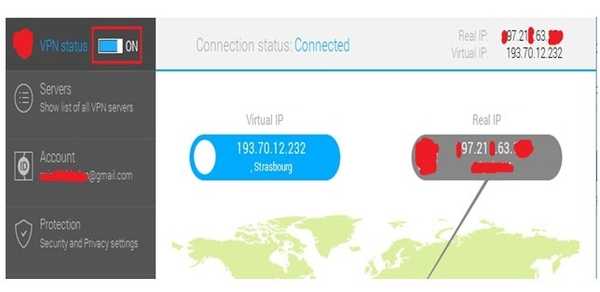
O conteúdo online com restrição de região é também conhecido como conteúdo bloqueado geograficamente, e isso pode ser responsável pela sua incapacidade de obter acesso ao conteúdo de um site.
Se o site de interesse contiver conteúdo restrito a uma determinada região, pode ser necessário desbloquear o site para obter acesso ao seu conteúdo usando uma rede privada virtual.
Uma VPN é uma forma muito confiável de acessar sites bloqueados geograficamente, pois torna possível ao usuário encapsular o tráfego usando conexões criptografadas de vários locais.
Se o usuário pretende acessar serviços baseados no Reino Unido a partir do Iêmen, um servidor baseado no Reino Unido com uplink e downlink suficiente será necessário.
Isso é o que a VPN normalmente oferece ao usuário mais exigente. Alguns servidores VPN podem ser gratuitos, mas geralmente são serviços pagos.
Algumas VPNs recomendadas incluem TunnelBear, StrongVPN, HidemeVPN, e VPN Unlimited. Recomenda-se usar a VPN apenas ao acessar sites com restrição geográfica.
Um exemplo típico de como isso funciona é demonstrado usando VPN Programas. Como alternativa, um serviço VPN online pode ser usado apenas colando o link para o site no bloco de URL.
Para acessar um serviço VPN online:
- Visite hide.me/en/proxy ou qualquer outro site de proxy seguro, como kproxy ou zend2.
- Cole o link para o site na barra de endereço.
- Selecione o local do proxy e as opções de segurança como desejar nos menus suspensos.

- Clique em Visitar anonimamente. O site agora deve ser desbloqueado / permitido.
3. Verifique as configurações do Firewall
- pressione WinKey + S ou Q para abrir a barra de pesquisa.
- Digitar Firewall e clique com o botão direito para abrir.
- Verifica Estado do Firewall do Windows para ver se está ligado ou desligado.

- Verifique o status do navegador que você está tentando usar para acessar a Internet clicando em Permitir um aplicativo ou recurso por meio do Firewall do Windows. o Aplicativos e recursos permitidos a janela aparecerá.
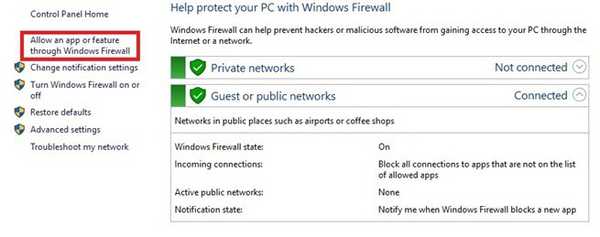
- Suponha que o navegador Google Chrome ou Firefox seja o que o usuário instalou e nenhum deles está incluído na lista de Aplicativos e recursos permitidos, Clique em Permitir outro aplicativo para adicionar o navegador à lista.
- o Adicionar um programa a janela vai subir.
- Clique em Squeaky toy, navegue até o diretório do software do navegador.
- Clique duas vezes em Exe ou Firefox.exe.
- Clique Adicionar.
- Certifique-se de que as três caixas estejam marcadas. Clique em Ok para adicionar o navegador à lista de aplicativos permitidos.
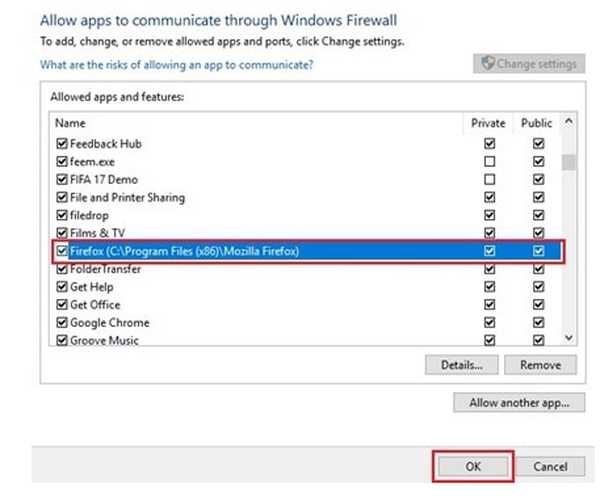
- Tente novamente o site usando o navegador que agora está adicionado ao Aplicativos e recursos permitidos lista e o site deve abrir.
A principal função de um firewall é controlar como os programas acessam a web.
Se um software ou navegador específico não for permitido pelo Firewall para estabelecer conexões com a Internet, Este site não é permitido uma mensagem de erro aparecerá sempre que for feita uma tentativa de carregar um site específico usando esse software ou navegador.
Para usuários do Microsoft Windows, siga as etapas acima para configurar o firewall do Windows.
4. Verifique as configurações de DNS e limpe todo o cache
- pressione Tecla Windows + R, e digite cmd na caixa de pesquisa.
- Clique Está bem para iniciar o prompt de comando do Windows.
- Na tela do Prompt de Comando, digitar ipconfig / flushdns e pressione Enter.
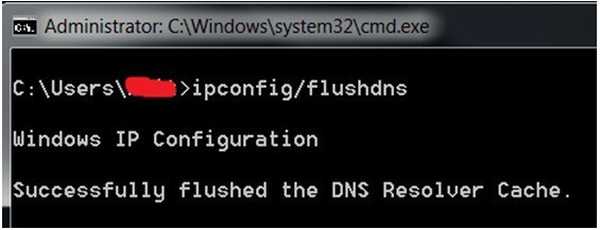
Este comando irá garantir que todos os dados DNS de sites visitados anteriormente sejam eliminados e novas conexões estabelecidas.
Garantir que o endereço do servidor DNS seja inserido corretamente será de grande ajuda no acesso a sites que não são permitidos.
Portanto, alterar o servidor DNS de forma adequada no dispositivo ou roteador pode ser apenas o necessário.
Recomenda-se usar OpenDNS ou Google Public DNS como alternativa ao servidor DNS padrão de seu provedor de serviços de Internet.
Isso é preferível porque eles são genéricos e podem recuperar qualquer site. Melhor ainda, serviços DNS como Unblock-Us e UnoDNS podem ser colocados em uso.
Se houve uma mudança recente do servidor DNS público do Google ou servidor DNS aberto para aquele fornecido por um ISP, limpar o cache DNS também pode ajudar a resolver Este site não é permitido questão.
5. Remova as extensões de bloqueio de site

É possível que uma extensão de bloqueio de site tenha sido instalada no navegador do dispositivo sem saber? Aqui está o que você precisa fazer:
- Dê uma olhada nas extensões instaladas no seu navegador a partir do guia de extensão.
- Remova completamente quaisquer adições suspeitas que você acha que podem ser responsáveis por este problema e, se necessário, vá para instalar extensões de desbloqueio do navegador.
- Depois de seguir essas etapas, tente acessar o site novamente e o acesso agora deve ser concedido.
6. Revise os controles dos pais / lista de exceções do navegador

Algum controle dos pais foi instalado em algum momento? Então, é hora de desligá-lo, pois pode ser responsável pelo bloqueio de alguns sites.
Além disso, tente incluir na lista de exceções do navegador, o URL específico que está tendo problemas de conectividade.
o lista de exceções O menu pode ser localizado no menu de configurações avançadas para a maioria dos navegadores (IE, Safari, Firefox e Chrome).
Nesta fase, o usuário pode querer tentar a última coisa possível; reiniciar o computador ou dispositivo e o roteador pode ser necessário.
Após esta etapa, tente carregar o site novamente. Se essas dicas não produzirem os resultados desejados, o usuário deve considerar fazer uma chamada para o atendimento ao cliente do provedor de serviços de Internet para registrar uma reclamação.
FAQ: Saiba mais sobre as restrições de sites
- Como posso abrir sites bloqueados?
Se determinados sites estão bloqueados e você não consegue acessá-los, a solução mais rápida é usar um software VPN para evitar geo-restrições e um navegador capaz de abrir sites bloqueados.
- Por que alguns sites não estão abrindo?
Aqui estão alguns dos motivos mais comuns pelos quais os sites não carregam: o servidor está fora do ar, seu firewall está bloqueando o acesso ao respectivo site, suas configurações de proxy não estão configuradas corretamente, você não está executando a versão mais recente do navegador ou o seu roteador não está funcionando.
- Como faço para permitir o acesso a um site?
Para permitir o acesso a um site, você precisa adicioná-lo à sua lista de sites confiáveis ou à sua lista de exceções nas configurações do navegador. Além disso, você também precisa desbloquear o respectivo site nas configurações de antivírus.
Nota do editor: Esta postagem foi publicada originalmente em outubro de 2017 e, desde então, foi reformulada e atualizada em agosto de 2020 para ser atualizada, precisa e abrangente.
- Erros do navegador
 Friendoffriends
Friendoffriends



